Выбор SSD накопителя для компьютера
Самый выгодный апгрейд — как выбрать SSD

Что такое SSD и почему он лучше HDD?
SSD — это твердотельный накопитель, построенный на основе чипов флеш-памяти с управляющим микроконтроллером. В каком-то смысле это очень крутая флешка.
Чтобы были более понятны основные отличия SSD от HDD, попробуем сначала ответить на вопрос: что же не так с современным HDD? И первое, что приходит на ум, — называть его современным можно лишь с натяжкой. Ведь уже на протяжении последних лет 25 существенных изменений в архитектуре HDD не происходило. Даже скорость особо не изменилась с тех пор — росли только объёмы. В наше время, когда современное программное обеспечение становится всё увесистее и прожорливее, когда даже банальный запуск браузера наталкивает на мысли об апгрейде, одних объёмов уже мало — нам нужно больше скорости. И вот с этим у HDD проблемы, которые кроются в самой его архитектуре.
HDD содержит в себе несколько механических компонентов: магнитные пластины, вращающиеся на большой скорости, и считывающие головки, перемещающиеся над этими пластинами.

Сам процесс чтения/записи в таком случае состоит из двух основных этапов: обращения к нужному участку вращающихся пластин и чтения/записи этого участка. Именно первый этап отнимает у HDD непростительно много времени. Если с простой задачей записи большого файла он ещё справляется приемлемо, то вот чтение большого количества мелких файлов взывают у него затруднения — считывающие головки мечутся из стороны в сторону, а сам жёсткий диск начинает издавать характерные звуки разной степени громкости.
А что же SSD? Этот накопитель лишён подобных недостатков: в его составе нет отдельных движущихся элементов (лишь распаянные по плате чипы флеш-памяти), он не издаёт шума при работе, не боится ударов и других механических воздействий, не страдает от фрагментации, а сам процесс обращения к отдельному участку памяти выполняет практически мгновенно (ладно, просто очень быстро).
Наиболее заметна разница в скорости работы этих устройств именно при чтении/записи мелких файлов. По разным тестам и при разных условиях SSD справляется с этой задачей в 50—200 раз быстрее.

Здесь стоит немного пояснить: при запуске любой программы сложнее калькулятора компьютеру приходится обрабатывать огромное количество мелких блоков данных, поэтому скорость чтения/записи именно мелких объёмов данных многие уверенно называют самым важным критерием скорости работы жёсткого диска.
Но всё в нашем мире неидеально — и SSD имеет ряд своих недостатков. Первый из них, который очень трудно не заметить, — его стоимость. Несмотря на то что SSD продолжают медленно, но верно дешеветь, эквивалентный по объему HDD сейчас обойдётся раз в семь дешевле. Второй недостаток — ограничение по количеству циклов перезаписи. И об этом пункте хотелось бы рассказать поподробнее.
Стоит ли бояться ограниченного ресурса SSD?
Думаю, многие слышали о непродолжительном сроке жизни SSD. Мол, не стоит хранить на них важную информацию, ведь в любой момент он может выйти из строя. И это многих отталкивает от покупки. Но так ли страшен чёрт, как его малюют?
Современные SSD-накопители прослужат рядовому пользователю лет 10, а то и все 30. Раньше наступит тот момент, когда вы сами захотите сменить SSD на более ёмкий и шустрый, чем он выйдет у вас из строя. Энтузиастами уже было проведено огромное количество тестов SSD на предмет их живучести, и многие такие тесты демонстрируют, что на практике ресурс SSD в несколько раз превышает ресурс, который указал производитель. И дабы не быть голословным, вот вам пример одного из таких тестов: в качестве испытуемого — Samsung 960 EVO объёмом 250 Гбайт с заявленным ресурсом в 100 Тбайт.

Как видно на графике, SSD, несмотря на заявленный ресурс в 100 Тбайт, позволил записать на себя суммарно около 6 Пбайт данных за время теста. Предположим, вы решили переустановить Battlefield V. Согласно официальным системным требованиям игры, ей нужно порядка 50 Гбайт свободного дискового пространства. Для того чтобы израсходовать подобными переустановками ресурс в 6 Пбайт, процедуру нужно будет повторить порядка 125 тысяч раз.
Если предположить, что один цикл переустановки отнимет у вас порядка 15 минут, то повторять этот процесс нужно будет на протяжении 3.5 года. Три с половиной года заниматься исключительно переустановкой одной игры беспрерывно — только после этого SSD отправится к праотцам. Как быстро умрёт такой диск при нормальном использовании? Думаю, вам будет достаточно срока его жизни (даже если рассчитывать срок службы исходя из заявленного производителем ресурса — при нормальном использовании такой диск прослужит более пяти лет).

SLC, MLC, TLC и NAND — что это вообще за буквы?
Подобные обозначения вы могли видеть среди характеристик в описании SSD. Все они обозначают используемый тип памяти. Попытаемся в них разобраться.
Практически во всех современных SSD используется NAND-память (за исключением Intel Optanе, как говорилось выше). Поэтому на данное обозначение в характеристиках можно не обращать внимания — это стандарт. Следующей ступенью эволюции NAND-памяти стала её доработанная версия, получившая имя 3D NAND. Эта память производится по другой технологии, позволившей снизить её стоимость без снижения надёжности. А по заверениям производителей, такая память стала даже надёжнее предшественницы, поэтому 3D NAND сейчас постепенно вытесняет старушку NAND с рынка.
SLC, MLC, TLC — это уже те обозначения, на которые стоит обратить внимание при выборе, ведь характеризуют они в первую очередь надёжность памяти. Поскольку SLC отправилась на пенсию, она уже неактуальна, а вот на оставшихся двух остановимся немного подробнее:
• MLC — более старая, но также более долговечная и дорогая память;
• TLC — новее и дешевле, однако менее долговечна.
Но не стоит бояться недолговечности TLC. Ведь не памятью единой обеспечивается надёжность и производительность SSD. Важную роль играет контроллер, но обсуждать и сравнивать их — дело отдельной статьи. Могу лишь выделить тройку производителей, чьи контроллеры себя хорошо зарекомендовали: Samsung, Marvell, Silicon Motion.
Нельзя не упомянуть и о QLC. Это самый современный тип памяти, который пока только куётся в цехах основных производителей и на рынке практически не представлен. Поэтому одним лишь упоминанием и обойдёмся.
На что ещё стоит обратить внимание при выборе нового SSD?
SSD использует специальный канал передачи данных, хранящихся на нём, в систему. Называется такой канал «шина данных». SSD унаследовал эту шину от HDD, а именно — SATA. Но вот незадача: флеш-память способна обрабатывать данные быстрее, чем это позволяет сделать SATA-шина. Тот самый случай, когда «потанцевал» действительно не раскрыт.
Что же делать в такой ситуации? Можно воспользоваться шиной соседа. Например, шиной, которую использует видеокарта, — PCI Express. Пропускная способность этой шины намного выше, и уж её-то точно будет достаточно для SSD. Так и поступили производители. А заодно и разработали новый протокол для обмена данными именно по PCI Express, ведь помимо шины SSD унаследовал и старый протокол, который тоже мешал полностью задействовать некоторые преимущества твердотельного накопителя. Имя этому протоколу — NVMe (Non-Volatile Memory Express). Даже выглядеть новые SSD стали иначе.


На цифрах всё очень здорово. Такой диск в несколько раз быстрее классического SSD. И пускай далеко не все задачи на практике он выполняет раз в пять быстрее (многие — только в 1.5—2 раза быстрее), разница существенна. Казалось бы, вы сможете ещё меньше ждать загрузки ОС, запуска программ и так далее.
Но суть таких накопителей не в сэкономленном времени, а в ощущениях от работы. Если какая-то программа на HDD у вас будет запускаться за семь секунд, то классический SSD справится с этой задачей секунды за две — и это ощутимо. M.2 NVMe SSD справится за секунду — и тут уже разница в одну секунду в сравнении с классическим SSD не так заметна на практике. Поэтому такие диски скорее для энтузиастов и людей, чьи требования к скорости работы накопителя значительно выше, чем у рядового пользователя.
Зато большие файлы в пределах такого накопителя вы сможете копировать на скорости, близкой к 1 Гбайту в секунду.

Эх, совместимость… Стоит понимать, что NVMe SSD — штука достаточно новая, поэтому ей пока свойственны определённые проблемы в вопросах совместимости. Помимо необходимости наличия M.2-разъёма на вашей материнской плате существует ещё вагон нюансов.
В первую очередь это касается старых материнских плат. Как же понять, подойдёт ли выбранный вами NVMe SSD к вашей материнской плате? Обратиться к сайту производителя —пожалуй, самый простой вариант. Перейдите на этом сайте на страницу вашей материнской платы, откройте раздел характеристик, пролистайте до блока, посвящённого системе хранения данных, найдите там строчку, описывающую M.2-разъём и внимательно изучите, в каких режимах он может работать. Искать вам нужно то же обозначение, на которое я советовал обращать внимание при выборе NVMe SSD, а именно PCI Express 3.0 x4 (и выделенные цифры здесь опять же важны). Например, вот что указано в характеристиках моей материнской платы.

Выводы
Если вы дочитали статью до этого момента, то, надеюсь, теперь вы знаете об SSD чуть больше. Подведём краткий итог и ответим на главные вопросы.
Стоит ли покупать SSD и оправдана ли его стоимость?
Если ещё пару лет назад этот вопрос мог бы вызвать у меня затруднения, то сейчас очевидно, что SSD нужен. Такой накопитель ещё не необходим, но уже крайне желателен.
Какой SSD выбрать для себя?
Здесь можно выделить два основных варианта:
• Если вы используете свой компьютер в штатном режиме (немного игр, фильмов и Интернета), то для вас вполне подойдёт SSD в классическом либо M.2-форм-факторе, использующий SATA-шину и работающий на памяти 3D NAND TLC.
• Если вы занимаетесь рендерингом, видеомонтажом или другой задачей, сильно зависящей от скорости накопителя, то стоит обратить внимание на M.2 NVMe SSD с типом памяти 3D NAND MLC.
Что же касается предпочтительного объёма, то тут всё зависит от ваших потребностей и толщины кошелька. Но желательно покупать диск хотя бы на 120 Гбайт.
Повлияет ли SSD на производительность в играх?
Увы, непосредственно на производительность SSD не повлияет, и fps в играх останется прежним. Зато загрузка игры и подзагрузка уровней будут происходить заметно быстрее, а это тоже немаловажно (особенно в некоторых многопользовательских играх).
Накопители от какого производителя лучше?
В данном случае назвать производителем в полном смысле этого слова можно разве что Samsung — только она может себе позволить полный цикл производства: самостоятельно изготавливать контроллеры, память и упаковывать всё в единое целое. Большинство фирм закупают контроллеры у одного производителя, память — у другого, наносят на всё это свой логотип и в таком виде поставляют на рынок. И это вовсе не делает такие накопители хуже, просто оценить их производительность и долговечность намного сложнее. Поэтому Samsung и завоевала такую популярность. Но сбрасывать со счетов остальных не стоит.
Какой SSD лучше выбрать и почему
Всё, что нужно знать перед покупкой твердотельного накопителя для настольного компьютера или ноутбука.
Если вы собираете мощный компьютер или хотите ускорить старый, то вам пригодится SSD. Наконец-то стоимость этих накопителей упала настолько, что их можно рассматривать в качестве разумной альтернативы жёстким дискам (HDD).
Перечисленные ниже особенности SSD помогут вам выбрать лучший накопитель, совместимый с вашим компьютером и отвечающий вашим нуждам.
1. Какой формфактор выбрать: SSD 2,5″, SSD M.2 или другой
SSD 2,5″
Этот формфактор является самым распространённым. SSD выглядит как небольшая коробочка, напоминающая обыкновенный жёсткий диск. SSD 2,5″ самые дешёвые, но при этом их скорости с головой хватает большинству пользователей.
 SSD 2,5 Samsung 850 EVO
SSD 2,5 Samsung 850 EVO
Совместимость SSD 2,5″ с компьютерами
SSD этого формфактора можно установить в любой настольный компьютер или ноутбук, в корпусе которого имеется свободный отсек для 2,5-дюймовых накопителей. Если в вашей системе есть только место для старого 3,5-дюймового жёсткого диска, в него тоже можно вставить SSD 2,5″. Но в этом случае ищите модель SSD, в комплекте с которой продаётся специальный фиксатор.
Как и современные HDD, SSD 2,5″ подключается к материнской плате с помощью интерфейса SATA3. Такое соединение обеспечивает пропускную способность до 600 Мбайт/с. Если у вас старая материнская плата с разъёмом SATA2, вы всё равно сможете подключить SSD 2,5″, но пропускная способность накопителя будет ограничена старой версией интерфейса.
SSD M.2
Более компактный формфактор, за счёт чего подходит даже для особо тонких ноутбуков, в которых нет места для SSD 2,5″. Выглядит как продолговатый стик, устанавливается не в отдельный отсек корпуса, а прямо на материнскую плату.
 SSD M.2 ADATA SU800
SSD M.2 ADATA SU800
Для подключения к плате в каждом накопителе M.2 используется один из двух интерфейсов: SATA3 или PCIe.
PCIe работает в несколько раз быстрее, чем SATA3. Если выбираете первый, то стоит учитывать ещё несколько вещей: версию интерфейса и количество подведённых к коннектору линий для передачи данных.
- Чем новее версия PCIe, тем выше пропускная способность (скорость обмена данными) интерфейса. Распространены две версии: PCIe 2.0 (до 1,6 Гбайт/с) и PCIe 3.0 (до 3,2 Гбайт/с).
- Чем больше линий передачи данных подведено к коннектору SSD, тем опять-таки выше его пропускная способность. Максимальное количество линий в SSD M.2 — четыре, в этом случае в описании накопителя его интерфейс обозначается как PCIe x4. Если линий всего две, то — PCIe x2.
Совместимость SSD M.2 с компьютерами
Перед покупкой SSD M.2 вы должны убедиться, что он подойдёт к вашей материнской плате. Для этого нужно проверить сначала физическую, а затем и программную совместимость коннектора на накопителе со слотом на плате. После нужно узнать длину накопителя и сопоставить её с допустимой длиной гнезда, отведённого под M.2 в вашей системе.
1. Физическая совместимость интерфейсов
Каждый разъём на материнской плате, предназначенный для подключения накопителей формата M.2, имеет специальный вырез (ключ) одного из двух типов: B или M. В то же время коннектор на каждом накопителе M.2 имеет сразу два выреза B + M, реже только один из двух ключей: B или M.
К B-разъёму на плате можно подключать SSD с B-коннектором. К M-разъёму, соответственно, накопитель с коннектором типа M. SSD, коннекторы которых имеют два выреза M + B, совместимы с любыми слотами M.2, независимо от ключей в последних.
 SSD M.2 c ключом B + M (верхний) и SSD M.2 с ключом M (нижний) / www.wdc.com
SSD M.2 c ключом B + M (верхний) и SSD M.2 с ключом M (нижний) / www.wdc.com
Таким образом, сначала убедитесь, что на вашей материнской плате вообще присутствует разъём для SSD M.2. Затем узнайте ключ своего разъёма и подберите накопитель, коннектор которого совместим с этим ключом. Типы ключей обычно указывают на коннекторах и слотах. Кроме того, всю необходимую информацию вы можете найти в документах к материнской плате и накопителю.
2. Логическая совместимость интерфейсов
Чтобы SSD подошёл вашей материнской плате, учесть физическую совместимость его коннектора с разъёмом недостаточно. Дело в том, что коннектор накопителя может не поддерживать логический интерфейс (протокол), который используется в слоте вашей платы.
Поэтому, когда разберётесь с ключами, узнайте, какой протокол реализован в разъёме M.2 на вашей плате. Это может быть SATA3, и/или PCIe x2, и/или PCIe x4. Затем выбирайте SSD M.2 с таким же интерфейсом. Информацию о поддерживаемых протоколах ищите в документации к устройствам.
3. Совместимость габаритов
Ещё один нюанс, от которого зависит совместимость накопителя с материнской платой, это его длина.
В характеристиках большинства плат вы можете встретить числа 2260, 2280 и 22110. Первые две цифры в каждом из них говорят о поддерживаемой ширине накопителя. Она одинакова для всех SSD M.2 и равняется 22 мм. Следующие две цифры — это длина. Таким образом, большинство плат совместимо с накопителями длиною 60, 80 и 110 мм.
 Три накопителя SSD M.2 разной длины / www.forbes.com
Три накопителя SSD M.2 разной длины / www.forbes.com
Перед покупкой M.2 обязательно узнайте поддерживаемую длину накопителя, которая указана в документах к материнской плате. Затем выбирайте SSD, который соответствует этой длине.
Как видите, вопрос совместимости M.2 очень запутанный. Поэтому на всякий случай проконсультируйтесь на этот счёт с продавцами.
Менее популярные формфакторы
Возможно, в корпусе вашего компьютера не окажется отсека для SSD 2,5”, а на материнской плате не будет разъёма для M.2. С такой нетипичной ситуацией может столкнуться владелец тонкого ноутбука. Тогда для вашей системы нужно выбирать SSD 1,8″ или mSATA — уточняйте в документах к компьютеру. Это редкие формфакторы, которые компактнее SSD 2,5”, но уступают по скорости обмена данными накопителям M.2.
 Компактный накопитель Kingston SSDNow V+180 в формфакторе 1,8″
Компактный накопитель Kingston SSDNow V+180 в формфакторе 1,8″
Кроме того, тонкие ноутбуки от Apple тоже могут не поддерживать традиционные формфакторы. В них производитель устанавливает SSD проприетарного формата, характеристики которого сопоставимы с M.2. Так что, если у вас тонкий ноутбук с яблоком на крышке, поддерживаемый тип SSD уточняйте в документации к компьютеру.
 Накопитель Transcend JetDrive 725 проприетарного формата для MacBook Pro 15
Накопитель Transcend JetDrive 725 проприетарного формата для MacBook Pro 15
Внешние SSD
Помимо внутренних, есть также внешние накопители. Они очень сильно разнятся по форме и размеру — выбирайте тот, который будет для вас удобнее.
Что касается интерфейса, то внешние SSD подключаются к компьютерам через порт USB. Чтобы добиться полной совместимости, убедитесь, что порт на компьютере и коннектор накопителя поддерживают один и тот же стандарт USB. Наибольшую скорость обмена данными обеспечивают спецификации USB 3 и USB Type-C.
 Внешний SSD SanDisk Extreme 900
Внешний SSD SanDisk Extreme 900
2. Какая память лучше: MLC или TLC
По количеству битов информации, которые могут храниться в одной ячейке флеш-памяти, последнюю разделяют на три типа: SLC (один бит), MLC (два бита) и TLC (три бита). Первый тип актуален для серверов, два других широко используются в потребительских накопителях, поэтому выбирать вам придётся именно из них.
Память MLC быстрее и долговечнее, но дороже. TLC, соответственно, медленнее и выдерживает меньше циклов перезаписи, хотя средний пользователь вряд ли заметит разницу.
Память типа TLC обходится дешевле. Выбирайте именно её, если экономия для вас важнее скорости.
В описании накопителя также может быть указан тип взаимного расположения ячеек памяти: NAND или 3D V-NAND (или просто V-NAND). Первый тип подразумевает, что ячейки располагаются одним слоем, второй — в несколько слоёв, что позволяет создавать SSD повышенной ёмкости. Как утверждают разработчики, надёжность и производительность флеш-памяти 3D V-NAND выше, чем у NAND.
3. Какой SSD быстрее
Помимо типа памяти, на производительность SSD влияют и другие характеристики вроде модели установленного в накопителе контроллера и его прошивки. Но эти детали часто даже не указывают в описании. Вместо них фигурируют конечные показатели скорости чтения и записи, по которым покупателю проще ориентироваться. Так, выбирая между двумя SSD, при прочих равных параметрах берите тот накопитель, заявленные скорости которого выше.
Помните, что производитель указывает лишь теоретически возможные скорости. На практике они всегда ниже заявленных.
4. Какой объём накопителя вам подходит
Разумеется, одной из важнейших характеристик при выборе накопителя является его объём. Если вы покупаете SSD, чтобы сделать из него загрузочный диск для быстрой работы операционной системы, достаточно устройства на 64 ГБ. Если же собираетесь устанавливать на SSD игры или хранить на нём большие файлы, то выбирайте объём, соответствующий вашим потребностями.
Но не забывайте, что ёмкость накопителя сильно влияет на его стоимость.
HDD или SSD — что выбрать?

«На SSD всё летает» — слышали такое? Компактные, быстрые, современные — казалось бы, пора уже поменять старый жестак на новенький твердотельник. Но не торопитесь. Рассмотрим подробно оба вида накопителей и определим, для каких задач разумно использовать HDD, а где предпочтение лучше отдать SSD.
Жесткий диск
Жесткий диск (или HDD) — устройство хранения данных, принцип записи информации в котором заключается в намагничивании областей на поверхности магнитных дисков (пластин). Магнитный диск представляет собой поверхность, изготовленную из алюминия, керамики или стекла с нанесенным на нее слоем ферромагнетика.
Для организации хранения данных магнитный диск разбивается на дорожки и сектора, а совокупность дорожек, расположенных одна над другой (на нескольких магнитных дисках), называется цилиндром.

В зависимости от объема памяти, внутри корпуса HDD могут находиться до восьми пластин. Пластины крепятся к шпинделю, вращающемуся со скоростью от 4 до 15 тысяч оборотов в минуту (rpm). Запись и чтение информации с пластины осуществляется при помощи магнитной головки.
За управление работой HDD отвечает электронная плата управления. На ней размещены центральный процессор с интегрированной ПЗУ, сервоконтроллер, кэш-память. Объем кэш-буфера в современных HDD достигает 512 МБ.

В зависимости от типоразмера жесткие диски можно разделить на две группы: 2.5-дюймовые HDD и 3.5-дюймовые. Из-за меньших габаритных размеров первые нашли массовое применение в ноутбуках. Диски формата 3.5″ повсеместно применяются в персональных компьютерах, сетевых хранилищах и системах видеонаблюдения.


В зависимости от области применения жесткие условно делятся на несколько классов:
1) Жесткие диски для персонального компьютера
2) Диски для NAS
3) Серверные HDD
4) Для систем видеонаблюдения
Твердотельный накопитель
Твердотельный накопитель (или SSD) — устройство, использующее для хранения информации флеш-память.
Существует 4 типа флеш-памяти применяемых в SSD:
- SLC (Single-Level Cell) — память с одноуровневой структурой ячеек. В ячейке SLC памяти может храниться только 1 бит. SLC-память характеризуется высокой надежностью и скоростью доступа к данным, большим числом циклов перезаписи, а также высокой стоимостью (цена за 1 ГБ памяти).
- MLC (Multi-Level Cell) — память с многоуровневой структурой ячеек. В одной ячейке MLC памяти может храниться 2 бита. MLC память обладает меньшей надежностью и выносливостью (количество циклов перезаписи), но при этом и стоит дешевле чем SLC.
- TLC (Triple-Level Cell) — память с тремя битами в ячейке. Следующая ступень развития флеш-памяти. Обладает меньшим количеством циклов перезаписи и скоростью доступа к данным. Но цена за гигабайт памяти гораздо ниже, чем у MLC.
- QLC (Quad-Level Cell) — память с возможностью хранить 4 бита в одной ячейке. Последняя (на текущий момент) ступень развития флеш-памяти. По сравнению с предшественниками, обладает меньшей надежностью и скоростью доступа к данным, но гораздо привлекательнее по соотношению стоимость/объем памяти.

Помимо различных типов ячеек для флеш-памяти существует такое понятие, как многослойность. До определенного момента времени производитель наращивал емкость кристалла памяти за счет увеличения количества бит в одной ячейке и уменьшения физического размера ячейки (техпроцесс). Но бесконечно уменьшать размер ячеек нельзя, как и увеличивать их плотность.
На смену двумерной (планарной) памяти пришла трехмерная многослойная память 3D NAND. Сейчас производители освоили процесс производства 96-слойной флеш-памяти 3D NAND, а также представили образцы 128-слойной флеш-памяти.

Кроме типа флеш-памяти есть еще один важный момент, на который необходимо обратить внимание при выборе SSD накопителя — используемый контроллер.
Контроллер управляет операциями чтения/записи данных в ячейки памяти, следит за их состоянием, выполняет коррекцию ошибок, выравнивание износа ячеек, а также другие вспомогательные функции.
В зависимости от используемого контроллера, показатели скорости работы двух SSD, построенных на одной и той же памяти, могут значительно различаться в пользу накопителя с более современным контроллером.
На момент написания статьи актуальными котроллерами являются: SMI SM2263XT, SMI SM2262EN, Phison PS5012-E12, Phison PS5008-E8, Realtek RTS5762, RTS5763DL, Marvell 88ss1093, Samsung Phoenix.

1) SSD накопители SATA — подключаются по интерфейсу SATA3, скорость линейной записи достигает 500 Мбайт/с, чтения — 540 Мбайт/с. Данные накопители можно встретить в ПК и ноутбуках средней ценовой категории.

2) SSD накопители M.2.
2.1) Без поддержки NVMe — подключаются в M.2 разъем, скорость линейной записи достигает 530 Мбайт/с, чтения — 560 Мбайт/с.

2.2) С поддержкой NVMe — подключаются в M.2 разъем, скорость линейной записи достигает 2500 Мбайт/с, чтения — 3400 Мбайт/с. Встречаются в компьютерах и ноутбуках средне-высокого ценового диапазона.

3) SSD накопители PCI-E — подключение выполняется через разъем PCI-E(в большинстве своем это адаптер PCI-E в который установлен SSD M.2 с поддержкой NVMe), скорость линейной записи может достигать 3000 Мбайт/с, чтения — 3400 Мбайт/с.
Что лучше?
Несмотря на все прелести SSD, твердотельники пока не могут полностью вытеснить HDD с рынка. И вот почему:
Рейтинг ТОП 7 лучших SSD дисков для компьютера 2018 – 2019: отзывы покупателей, цены и характеристики
Твердотельный цифровой накопитель (Solid State Drive) – поколение современных и быстрых накопителей информации. В них применяется энергонезависимая Flash технология памяти, называемая NAND. Благодаря наработкам Asus, Samsung, Kingston и прочих фирм-гигантов, SSD выпущен в массовое производство и доступен для покупки по лояльной цене. Учитывая его техническое превосходство, а именно скорость записи/считывания, устойчивость к физическим повреждениям и компактные размеры, HDD накопители с каждым годом уступают свои позиции на рынке в пользу молодой и эффективной технологии.
Сегодня можно купить разные SSD различных производителей, в разных ценовых категориях, со всевозможными интерфейсами подключения (SATA, M2, PCI Express, NGFF). Но какой из них лучше выбрать? Предлагаем взглянуть на наш рейтинг ТОП 7 лучших моделей твердотельных жестких дисков 2018 – 2019 .

Содержание:
Особенности, плюсы и минусы твердотельных накопителей

Рассмотрим сильные и слабые стороны твердотельных накопителей:
Плюсы
- нет движущихся частей в корпусе устройства, а это означает, что диск не шумит (в отличие от HDD) и менее подвержен механическим повреждениям;
- высокая скорость записи (до 500 мбайт/сек) и считывания (до 540 мбайт/сек) информации с диска;
- низкое энергопотребление (
1.5 Вт при нагрузках);
Минусы
- ограниченное число циклов перезаписи; после выработки ресурса жесткий диск будет доступен только для чтения;
- цена гигабайта в шесть-семь раз выше относительно цены в HDD накопителях;
- скорость записи снижается при обработке больших файлов.
ТОП 7 лучших SSD дисков для компьютера: какой лучше?
Все-таки, какой SSD диск для компьютера стоит выбрать? Из всего многообразия твердотельных накопителей, мы подобрали семерку лучших вариантов:
- Samsung 850 EVO MZ-75E1T0BW;
- Intel DC S4500 Series SSDSC2KB480G701;
- Kingston HyperX SAVAGE SHSS37A/480G;
- Palit UVS Series UVS-SSD480;
- Gigabyte UD Pro GP-GSTFS30512GTT;
- Transcend 360S TS256GSSD360S;
- 120 Gb Kingston SA400S37/120G.
Samsung 850 EVO MZ-75E1T0BW

Твердотельное хранилище от Самсунг – выбор тех, кому нужен быстрый запуск программ и высокая отдача от процессора. Максимальная скорость до 540 мегабайт позволит запускать ПО за считанные секунды, а возможность шифрования данных на диске по криптографическому алгоритму AES с длиной ключа в 256 бит позволит защитить данные от несанкционированного взлома.
Цена: 18 499 рублей.
Плюсы
- большой объем памяти в один терабайт;
- малые габариты (100х70х6.8 мм);
- быстрая скорость записи/чтения (520/540);
- поддерживает шифрование.
Минусы
- несмотря на высокую плотность расположения ячеек на чипе и высокой скорости, более бюджетная TLC технология несколько уступает по ресурсоемкости MLC.
Рабочая лошадка от фирмы Самсунг. Тихая, компактная, надежная, обладает эффективной скоростью обработки данных. Использовал в течение двух лет, отработал около 10% от заявленного ресурса в 300 Тб.
Intel DC S4500 Series SSDSC2KB480G701

Очень качественный твердотельный диск от компании Intel может похвастаться ударостойкостью в 1000 G и продвинутой системой пассивной теплоотдачи. Диск идеально подойдет для веб- или файлового сервера, так как позиционируется как устройство для работы в центрах обработки данных.
Обойдется в 16 299 рублей.
Плюсы
- объем в 480 Гб;
- скорость считывания – до 500 мегабайт в секунду;
- ударопрочный корпус.
Минусы
- бюджетный тип памяти;
- контроллер пропускает поток до 330 мегабит на запись.
Покупал диск для установки в публичный удаленный сервер видеонаблюдения. Год работает, полет нормальный. Дефрагментировать жесткий не надо, от заявленного ресурса в 2 млн часов непрерывной работы выработал менее, чем 10000 часов.
Kingston HyperX SAVAGE SHSS37A/480G

Диски от производителя Kingston славятся своим соотношением цены к качеству: за приемлемую цену покупатель получит высококлассный девайс. В комплекте к устройству идет переходник 7 мм – 9.5 мм для установки в ноутбук или стандартный кожух, адаптер 3.5”, отвертка, несколько винтиков.
Стоимость: 14 299 рублей.
Плюсы
- накопитель рассчитан на 480 Гбайт данных;
- используется долговечный тип памяти (MLC);
- высокоскоростной контроллер;
- переходник на 9.5 мм и адаптер 3.5”.
Минусы
- недостатки не обнаружены.
Отличный накопитель, минусов пока не нашел. Работаю на Debian, соответственно ОС установил именно на SSD, пользуюсь больше года – все супер. Протестировал скорость и сравнил с моим HDD – в среднем данные считываются в двенадцать раз быстрее, записываются – в десять.
Palit UVS Series UVS-SSD480

Рабочая “лошадка” UVS-SSD480 может похвастаться контроллером Phison S3111-S11, который положительно зарекомендовал себя как в дисках фирмы Palit, так и в устройствах других производителей.
Обойдется в 11 799 рублей.
Плюсы
- вмещает полтерабайта данных;
- ударопрочный корпус.
Минусы
- менее долговечный тип памяти.
Диски фирмы Palit – действительно народный выбор. Купил, чтоб установить в ноут. Поставил на него Виндоус 10, выключил лишние службы операционной системы. Теперь ноут грузится за семь секунд, а требовательное к памяти ПО вроде Photoshop и After Effects работает значительно быстрее.
Gigabyte UD Pro GP-GSTFS30512GTT
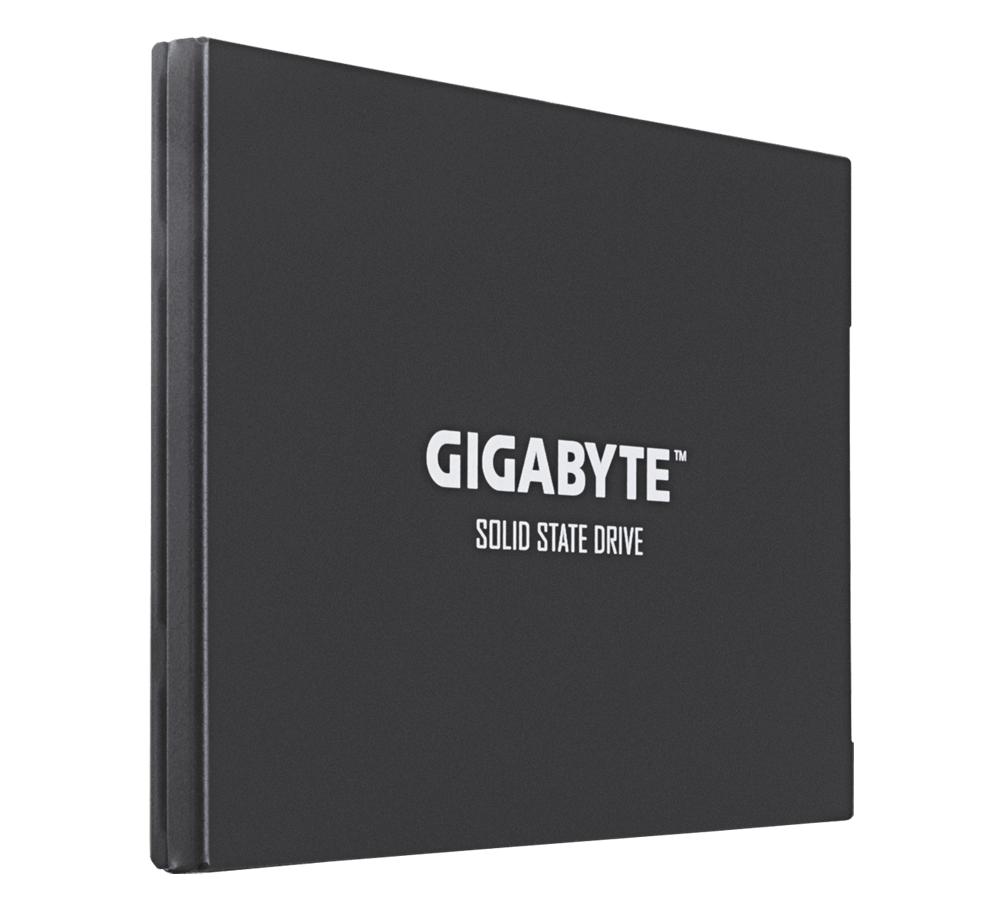
Энергоэффективный диск от Gigabyte выполнен по технологии TLC. По заявлениям инженеров производителя, диск прослужит пять лет постоянной работы без каких-либо неполадок. Этот накопитель идеально подходит для установки в ПК или ноутбук при помощи оптибея.
Стоимость: 6 899 рублей.
Плюсы
- высокоскоростная память;
- энергоэффективный контроллер.
Минусы
- объем – ниже среднего (256 Гб);
- бюджетная технология изготовления чипа (TLC).
Покупал для апгрейда старенького ноутбука 2014 года производства. Хоть на нем и установлен Intel i5, но все-таки начинка морально устаревшая. Установленный SSD продлит жизнь ноуту еще на годик точно, так как программы и игрушки стали загружаться значительно быстрее.
Transcend 360S TS256GSSD360S
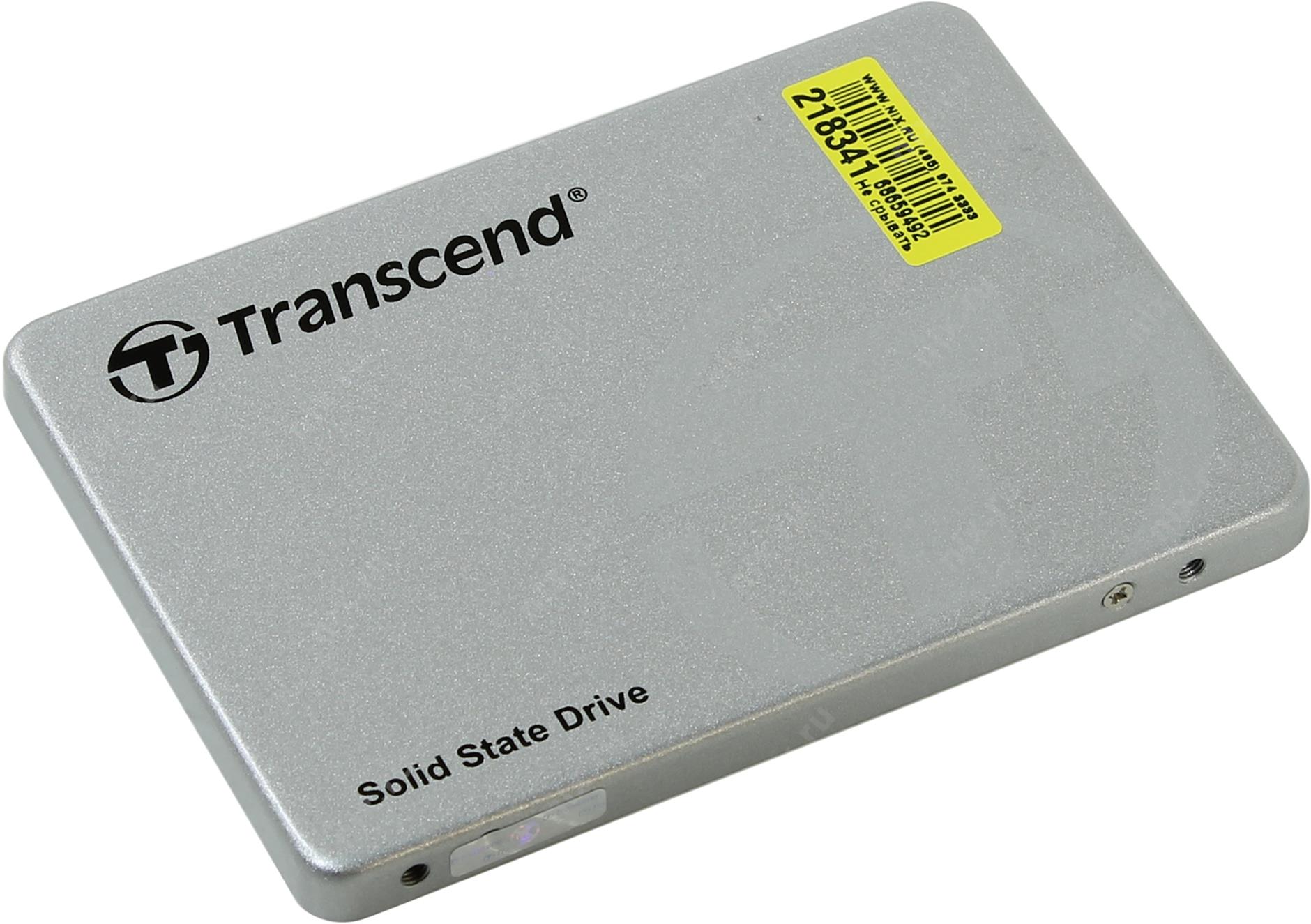
Твердотельный жесткий диск от знаменитой на рынке изготовителя памяти Transcend способен похвастаться выносливым и стойким к скачкам напряжения чипом, выполненным по техническому процессу MLC. Контроллер Transcend TS6510 позволяет считывать данные с диска на скорости до 510 мегабайт.
Стоимость: 5 199 рублей.
Плюсы
- эффективный и выносливый чип MLC;
- небольшие габариты (98.5х69х7 мм);
- в комплекте переходник на 9.5 мм и адаптер PCI Express.
Минусы
- малое количество памяти (256 Гб);
- пороговая скорость записи не превышает 300 Мбайт/сек.
Купил, поставил в ПК, установил игрушки из Стима. Все летает, радуюсь. Тестом прогнал диск – получил показатели почти такие же, как и в технических характеристиках. Категорически рекомендую SSD к покупке!
Kingston SA400S37/120G

Еще одна достойная модель в бюджетном сегменте твердотельных дисков – SA400S37. На борту имеет контроллер Phison PS3111-S11, при пиковой нагрузке потребляет до 1.5 Вт/ч, согласно технической документации имеет ресурс непрерывной работы в 1000000 часов до наработки на отказ.
Цена: 2 200 рублей.
Плюсы
- продвинутая технология памяти (MLC);
- максимальная скорость последовательного чтения – 520 Мбайт/сек.
- в комплекте – винты и переходник 9.5 мм.
Минусы
- малый объем памяти (120 Гб);
- небольшая скорость последовательной записи – до 340 Мб/с.
Неплохой твердотельный диск, в разы лучше чем мой HDD на терабайт. Для сравнения какая скорость работы была с HDD и стала с SSD. В оценки системы Windows набирает 7.9 балла. Хотя производитель пишет “240ГБ – до 500МБ/с для чтения и 350 МБ/с для записи”, на самом деле скорость оказывается большей.
Сравнительная таблица SSD дисков
Представленные параметры всех рассмотренных дисков собраны в сравнительную таблицу:
Рекомендации по выбору + видео
Следуя этим рекомендациям, вы сможете выбрать оптимальный жесткий диск исходя из соотношения цена/качество.
- при выборе следует обратить внимание на тип технологии памяти, предпочтительно брать MLC, так как она более вынослива при беспрерывной работе;
- важно учитывать максимальную скорость чтения/записи – не стоит брать диски с показателями ниже 300 Мбит/сек;
- уточните интерфейс накопителя: некоторые диски подключаются через PCI Express или М2 разъемы;
- некоторые накопители имеют дополнительные функции, вроде поддержки шифрования или повышенную ударо- и вибростойкость.
Ниже вы сможете ознакомиться с видеоматериалами, в которых рекомендации описаны более подробно.
Как подключить ssd диск к компьютеру: пошаговая инструкция!
Данное руководство подробно подскажет, как подключить SSD диск к компьютеру. Прежде всего, вам потребуется:
- Обесточить системный блок.
- Снять его боковую крышку.
- Установить SSD на салазки (стандартное крепление дисков и дисководов в ПК).
- Соединить кабелем SATA III выход с диска и вход на материнской плате.
- Собрать компьютер.
- Запустить его.
- Открыть стандартное приложение Windows – “Управление дисками”. В нем появится новый том неиспользованной памяти, который не будет никак помечен; это и есть подключенное твердотельное хранилище.
- Следует нажать на него правой клавишей мыши, выбрать “Изменить букву диска или путь к диску”, где нужно выбрать ему название и отформатировать.
- После, перезагружаем ПК и новый раздел с тем именем, которое было описано на предыдущем шаге, появится в папке “Мой компьютер”.
Топ 3 лайфхака про SSD диски, которые сделают жизнь проще
Чтобы ускорить загрузку программ на компьютере и добиться высокой производительности, вам следует ознакомиться со следующими хитростями использования твердотельных хранилищ, а именно:
- Устанавливайте ОС именно на SSD – это позволит компьютеру загружаться примерно за 8-10 секунд.
- Переключите резервное копирование с SSD на HDD (если это возможно) в Windows: такая манипуляция продлит жизнь накопителю.
- На официальном сайте производителя периодически выходят свежие версии ПО для SSD, где устраняются найденные недочеты – обязательно проверяйте наличие обновлений раз в несколько месяцев.
SSD-диски с Aliexpress. Что выбрать?
Преимущества SSD-накопителей очевидны. Не имея движущихся частей и работая, фактически, как огромная флешка, ссд-диск значительно ускоряет работу системы. Частым решением является покупка недорого SSD-диска с алиэкспресс, установка на него операционной системы и программ, а привычный HHD диск хранит основной массив нужных данных: фото, музыка и тд.
Предлагаю посмотреть какие интересные SSD-накопители можно купить со скидкой, да и вообще что нужно знать чтобы выбрать хороший SSD диск из Китая.
Безусловно, SSD можно купить и оффлайн. Но для кого-то это неудобно территориально, а кто-то готов забить на покупку какого-то известного бренда ради хорошей экономии при покупке моделей с большим количество заказов на али. Да и, справедливости ради, на распродаже на али по хорошей цене можно взять и что-то брендовое, благо тут уже будет работать общая гарантия производителя.
Содержание
К слову, если уж ищите какую-то внешнюю память, то вот подборка карт памяти .
ВАЖНО!
Актуальный обновляемый список купонов и промокодов на алиэкспресс на 2020г смотрим ТУТ
Содержание
полезная техническая информация о SSD:
Типы памяти SLC, MLC ,TLC и QLC
Количество циклов перезаписи может меняться в большую сторону, это зависит от технологии производства, а она на месте не стоит. При износе ячеек памяти они блокируются, так что сам диск остается рабочим, он только теряет в объеме. Но если его правильно использовать, и учитывать его размер, то срок службы твердотельного накопителя составит несколько лет.Основные производители чипов памяти, это Intel, Hynix, Micron, Samsung, SanDisk и Toshiba.

SLC(Single-Level Cell) – в каждую ячейку этой памяти записывается один бит информации. Количество циклов перезаписи 100 000. Имеет самый большой запас по перезаписи, но она и самая дорогая память, используется в дорогих серверных системах.
MLC(Multi-Level Cell) – в каждую ячейку записывается два бита информации. Количество циклов перезаписи 3000. Эта память используется для производства большинства SSD накопителей, так как менее дорогая и имеет потенциал для больших объемов дискового пространства.
TLC(Triple-Level Cell) – в каждую ячейку записывается три бита информации. Количество циклов перезаписи 1000. Самый дешевый вид памяти, давно используется при производстве флеш-накопителей. Ее начинают использовать и при производстве SSD дисков, что делает их производство еще дешевле, например Samsung 840 EVO.
QLC (Quad-Level Cell) – в каждую ячейку записывается четыри бита информации. Накопители, сделанные по этой технологии имеют большую плотность записи, это упрощает увеличение их объема, а стоимость оказывается меньше, чем у SSD с «традиционными» ячейками MLC и TLC.
Как раз такая память находиться в ssd Samsung 860 QVO он уступает по скорости TLC и MLC раза в два использовать его в качестве основного диска в системе не стоит, но вот для хранения игр, фоток и различных, проектов он подойдет с такой целью он и покупался.
Скорость чтения и записи данных
К сожалению, определить точно как будет вести у вас тот или иной диск, пока его не установишь и не протестируешь — практически нереально. Лучший выход, на мой взгляд — это прочитать обзоры конкретной марки, тесты скорости у тех людей, кто уже приобрел данную модель.
Срок работы SSD диска, сколько он проработает
У всех SSD есть определенный ресурс отведенный производителем на примере Samsung 860 QVO 1тб давайте посмотрим сколько он составляет. Гарантия по времени дается на 3 года или возможность записать на ssd 360 тб или 360000 гб т. е. вы можете 36 раз полностью перезаписать ssd.
Форм-фактор SSD
SSD накопители выпускаются в разных форматах. Всего их, на данный момент, пять.

SATA – Это самый распространенный вид накопителей на 2,5 дюйма. Их можно установить, как в настольный ПК, так и в ноутбук. Только в ноутбуке придется убрать более объемный HDD или CD-ROM. Диски размером 1,8 дюйма с интерфейсом SATA распространены меньше. Советую брать диски формата SATA-3, у них скорость чтения/записи гораздо выше, чем у SATA-2, около 500мб/с и выше.

mSATA – Как правило диски этого формата устанавливаются в ноутбуках, где для них предназначен специальный отсек. По скорости, некоторые модели уступают дискам формата SATA.

PCI-E – Самую большую скорость чтения/записи, благодаря шине PCI-E, показывают диски именно этого формата, до 3000Мб/с. Но они и самые дорогие из твердотельных.
Гибридные(SSHD) – Это такие диски, где в качестве основного носителя используется обычный жесткий диск, а в качестве кеш памяти, SSD накопитель. Такой способ позволяет быстро запускать приложения, которые часто используются. В целом скорость такого диска, как и обычного HDD, но некоторые программы работают очень быстро.

USB – Внешние диски не отличаются большой скоростью, потому что порт USB является тут слабым звеном. Советую покупать диски с интерфейсом USB 3.0, так скорость будет намного выше USB 2.0. Но для внешнего диска никогда и не требовалась такая же скорость, как и для внутреннего. Так что, если вам скорость не так важна, то лучше купить обычный жесткий диск, и дешевле и больше объем.

Что если нужно восстановить данные
Вот тут конечно ssd имеет определённый недостаток он заключается в том что если он умрет то доступ ко всему диску будет потерян стоимость восстановления информации при программном сбое ориентировочно 7500 руб а при аппаратной неисправности (выход из строя контролера) это будет в районе от 21000 до 60000 руб.я могу сказать что не все так гладко с надежность в большинстве ноутбук первое что выходит из стоя это так-то если у вас ноутбук то ssd по надёжности будет лучше.
В любые случаи если у вас есть какая то ценная информация там фотографии, документы, проекты то желательно их дублировать на другой жесткий диск.
Поддержка диском технологий специальной направленности:
- Немаловажным является поддержка S.M.A.R.T, TRIM, Garbage Collection и прочих полезных технологий. В большинстве случаев, как минимум первые две (TRIM и S.M.A.R.T) реализованы повсеместно, но проверить их наличие в описании стоит;
- S.M.A.R.T, — технология оценки состояния SSD-диска встроенными функциями самодиагностики и в целях расчета времени выхода его из строя;
- TRIM, — существенно ускоряет работу накопителя, методом уведомления оного о блоках, которые уже не содержатся в фаловой системе и каковые можно очистить, так сказать, физическим путём;
- Garbage Collection, — технология очистки памяти от «мусора», зачастую работает в связке с командой TRIM, чем, как говорилось выше, существенно ушустряет работу накопителя.
спецпараметры SSD
- IOPS, — количество операций ввода-вывода в секунду, которые способен осуществить накопитель;
- IOPS Является важнейшим параметром, который характеризует диск и, в некотором смысле, он даже показательнее, чем скорость чтения-записи, а потому часто не указывается хитрыми маркетологами в попытках подпихнуть Вам что-нибудь дешевое и медленное, как можно дороже. Чем больше параметр IOPS, — тем лучше и тем, условно говоря, большим объёмом файлов за единицу времени способен манипулировать накопитель;
- MTBF, — время наработки на отказ, измеряется в часах. Логично, что чем больше, тем безусловно лучше. Измеряется статистически, путём испытания множества приборов, или вычисляется методами теории надёжности. Особого доверия, лично у автора, к этому параметру нет, но не упомянуть его было бы нельзя.
1 ТБ 250 ГБ 500 ГБ
Изо всех крупных производителей, насколько мне известно, Samsung единственный, в чьих продуктах полностью используется своя элементная база. Например, тут стоит контроллер SAMSUNG MJX. Доверять самсунговской памяти я готов всецело, через мои руки прошло множество карт памяти и лишь из самсунговских не сдохла ни одна при почти 247 режиме работы в регистраторах.
И при более-менее одинаковых цифрах скорости, он явно предпочтителен в ситуациях когда во главу угла ставится надежность системы. А вот если речь идет о реанимации или продлении жизни старого компа, то можно взять что-то проще и дешевле

Kingston A400
120 ГБ 240 ГБ 480 ГБ
Лот на модель от одного из топовых производителей с более чем 10 000 заказов! Не сказать то тут какие-то космические цифры, они вполне обыдены. Но! Это бренд мирового уровня и на SSD Kingston вполне можно положиться.

SSD LEXAR 1TB
SSD Lexar мало того что является вполне себе брендовым, пусть и среднеклассовым, но обеспечивает приличную скорость и 80гб буфер! и это очень круто.
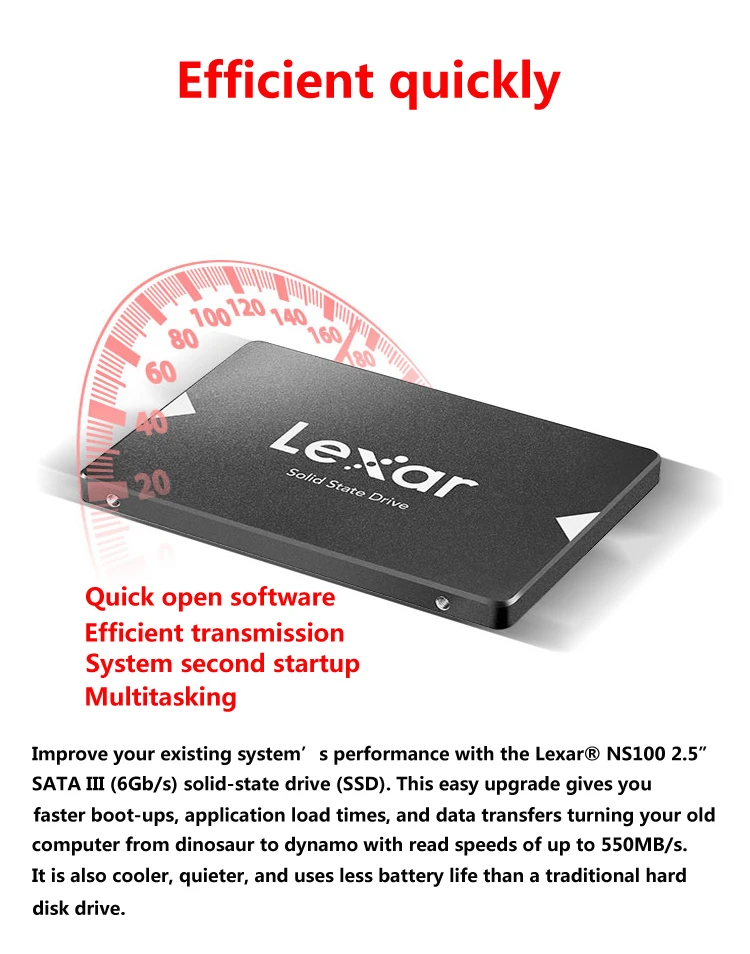
Kingspec
Пожалуй что это самый популярный бренд SSD на алиэкспресс. Кингспек предлагают множество вариантов емкости, начиная со сверхбюджетного 32gb, который за 11 баксов. Установка на такой операционной системы и каких-то основных программ (если останется места) позволит почувствовать ощутимый прирост как скорости загрузки системы, так и ее общего быстродействия.
В остальном, ничего сверхестественного от этих SSD ждать не стоит, цифры совершенно обыденные. Привлекает тут цена, возможность предельно точно подобрать необходимый для себя объём диска, не переплачивая за ненужный. А, коли речь идет о том чтобы купить SSD на aliexpress, то вопрос цены на самом деле критичен.
Отзывы в подавляющем большинстве положительные. Но рассчитывать на столь же безупречную надежность как у самсунга наивно. Элемент лотереи присуствует, но в гомеопатическом размере статистической погрешности.

Orico
Широко известный бренд, далеко не подвал. Отзывов много и они вполне хорошие. вполне подойдет чтобы разогнать старый комп, например у родителей. Есть варианты портативных внешних носителей в форм-факторе флешки.
в остальном все стандартно 2,5`, Интерфейс SATA III (6 Гбит/с), заяляют чтение/запись (560/510 МБ/с)


Вот собственно и все, надеюсь подборка поможет кому-то разогнать скорость работы компа или подарить вторую жизнь старому, помнящему еще постройку пирамид в третьей цивилизации компьютеру родителей.
Если что-то заинтересовало, то актуальные купоны и промокоды на алиэкспресс 2020г можно посмотреть ТУТ
Выбираем SSD диск для компьютера
Все больше пользователей приобретают SSD диски для установки в ПК. Они используются параллельно с HDD или вместо них. Твердотельные накопители имеют много преимуществ по сравнению с жесткими дисками. Поэтому нужно знать, как выбрать SSD диск для компьютера правильно.
Что собой представляет?
Твердотельный накопитель – это немеханическое устройство для хранения информации. Оно предназначено для установки на ПК, ноутбуки, серверное оборудование и призвано заменить HDD-диски. SSD создается на основе микросхем памяти, которыми управляет специальный контроллер.
Преимущества и недостатки
- высокая скорость чтения/записи данных и производительность работы;
- низкое тепловыделение и потребление электроэнергии;
- нет шума ввиду отсутствия движущихся деталей;
- небольшие габариты;
- высокая стойкость к механическим повреждениям (перегрузки до 1500g), магнитным полям, температурным перепадам;
- стабильность времени считывания данных независимо от фрагментации памяти.
- ограниченное количество циклов перезаписи (1 000 – 100 000 раз);
- высокая стоимость;
- незащищенность перед электрическими повреждениями;
- риск полной потери информации без возможности ее восстановления.
Главные характеристики
Если вы покупаете SSD для установки на компьютер, обратите внимание на его основные характеристики.
Объем
При покупке SSD диска в первую очередь обратите внимание на объем и цели использования. Если вы приобретаете его только для установки ОС, выберите устройство с объемом памяти 60 Гб и больше.

Современные геймеры предпочитают устанавливать игры на твердотельные накопители, чтобы увеличить производительность. Если вы – один из них, тогда вам нужен вариант с объемом памяти от 120 Гб.
Если вы приобретаете твердотельный накопитель вместо жесткого диска, исходите из расчета, какой объем информации хранится на компьютере. Но в этом случае емкость SSD диска не должна быть меньше 250 Гб.
Форм-фактор
Большая часть современных моделей SSD дисков продается в форм-факторе 2,5 дюйма и встроена в защитный короб. Из-за этого они похожи на классические жесткие диски такого же размера.
На рынке встречаются 1,8-дюймовые и меньшие твердотельные накопители, которые используются в компактных устройствах.

Интерфейс подключения
Твердотельные накопители имеют несколько вариантов интерфейсов подключения:

Самый распространенный вариант – это подключение с помощью SATA разъема. На рынке еще встречаются SATA II модели. Они уже не актуальны, но даже если вы приобретете такое устройство, благодаря обратной совместимости интерфейса SATA оно будет работать с материнской платой, поддерживающей SATA III.
При использовании твердотельного накопителя с интерфейсом PCIe может понадобиться установка драйверов, но скорость передачи данных при этом будет выше по сравнению с SATA подключением.
Модели mSATA используются на компактных устройствах, но работают по тому же принципу, что и стандартный интерфейс SATA.
Модели M.2 или NGFF (Next Generation Form Factor) – это продолжение развития линейки mSATA. Они имеют меньшие габариты и большие возможности для компоновки производителями цифровой техники.
Скорость чтения/записи
Чем этот выше, тем производительней компьютер. Средние показатели скорости:
- чтение 450-550 Мб/с;
- запись 350-550 Мб/с.
Производители могут указывать не фактическую, а максимальную скорость чтения/записи. Чтобы узнать реальные цифры, просмотрите в интернете отзывы и обзоры модели, которой вы заинтересовались.
Помимо этого, обратите внимание на время доступа. Это время, за которое диск находит требуемую программой или ОС информацию. Стандартный показатель – 10-19 мс. Но поскольку у твердотельных накопителей нет движущихся частей, это значительно быстрее, чем у жестких дисков.
Тип памяти и время работы до отказа
Есть несколько типов используемых в SSD дисках ячеек памяти:
- MLC (Multi Level Cell);
- SLC (Single Level Cell);
- TLC (Three Level Cell);
- 3D V-NAND.
MLC – самый распространенный тип, который позволяет хранить в одной ячейке два бита информации. Он имеет относительно небольшой ресурс циклов перезаписи (3 000 – 5 000), но меньшую себестоимость, за счет чего этот тип ячеек применяется для массового производства твердотельных накопителей.
SLC-тип хранит в одной ячейке только один бит данных. Эти микросхемы отличаются длительным временем жизни (до 100 000 циклов перезаписи), высокой скоростью передачи данных, и минимальным временем доступа. Но из-за большой стоимости и небольших объемов хранения данных они используются для серверных и индустриальных решений.
Тип TLC хранит три бита данных. Главное преимущество – низкая стоимость производства. Среди недостатков: количество циклов перезаписи 1 000 – 5 000 повторов, а скорость чтения/записи существенно ниже первых двух типов микросхем.
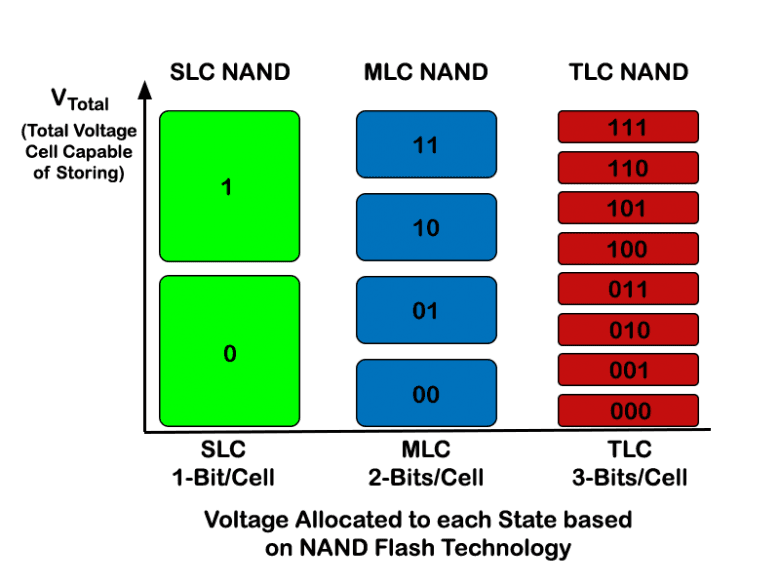
В 3D V-NAND моделях используется вместо стандартных MLC или TLC чипов 32-слойная флеш-память. Микрочип имеет трехмерную структуру, благодаря чему объем записываемых данных на единицу площади значительно выше. При этом увеличивается надежность хранения информации в 2-10 раз.

Производитель
От производителя зависит надежность работы твердотельного накопителя. Именитые компании выпускают качественные устройства с последующей технической и аппаратной поддержкой. На их заводах высокие требования, что обеспечивает отличное качество выпускаемой продукции.

Современные производители SSD дисков: Samsung, OCZ (подразделение Toshiba), Kingston, Crucial, Corsair, Plextor, GOODRAM, Silicon Power, Transcend.
Функция TRIM
Наиболее важная дополнительная функция для твердотельного накопителя – это TRIM (уборка мусора). Она заключается в следующем.
Информация на SSD сначала записывается в свободные ячейки. Если диск записывает данные в ячейку, которая ранее использовалась, он сначала очищает ее (в отличие от HDD, где запись данных происходит поверх имеющейся информации). Если модель не поддерживает TRIM, она очищает ячейку непосредственно перед записью новой информации, из-за чего скорость этой операции падает.
Если твердотельный накопитель поддерживает TRIM, он получает от ОС команду об удалении данных в ячейке и очищает их не перед перезаписью, а во время «простоя» диска. Делается это в фоновом режиме. Это поддерживает скорость записи на указанном производителем уровне.
Скрытая область
Эта область не доступна юзеру и используется взамен вышедших из строя ячеек. В качественных твердотельных накопителях она составляет до 30% от объема устройства. Но некоторые производители, чтобы снизить себестоимость SSD диска, уменьшают ее до 10%, увеличивая тем самым объем хранилища, доступный пользователю.
Обратная сторона медали такого подвоха состоит в том, что скрытая область используется функцией TRIM. Если ее объем небольшой, его не хватит для фонового переноса данных, из-за чего при уровне «загрузки» SSD 80-90% скорость записи резко упадет.
Обзор моделей
Ниже представлен список нескольких популярных моделей.



